Алтернативен метод за поставяне на воден знак в Excel
 Тайните на Excel
Тайните на Excel
Цел
В Excel се оказа че няма опция за директно поставяне на воден знак, какъвто има в Word например, затова в следващите няколко стъпки ще покажа един алтернативен метод за поставяне на воден знак в Excel документ.
Стъпка 1

Стъпка 2
Отивам в раздела Insert ( снимка 1 позиция 1 ) и там създавам един WordArt текст ( снимка 1 позиция 2 ) , който завъртам по определен начин и го правя с определна големина, по моя лична преценка така че да стой добре на листа ( снимка 2 ) .

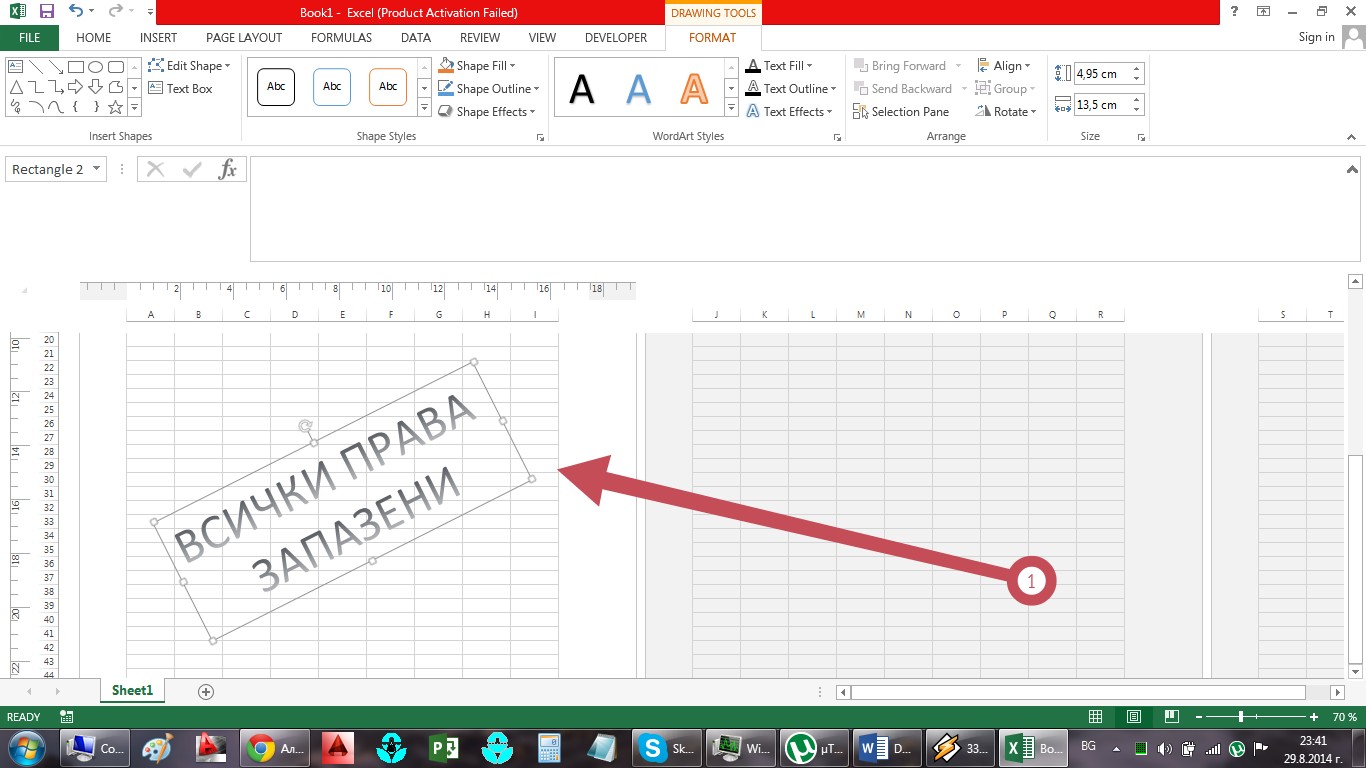
Стъпка 3
Така създадения WordArt го копирам ( десен бутон върху рамкaта му и copy ) и поставям в програма за рисуване, ще го поставя в една доста мощна дизайнерска програма - Paint.Там "crop - вам" WordArt - a ( снимка 1 ) и го запазвам като .png файл.
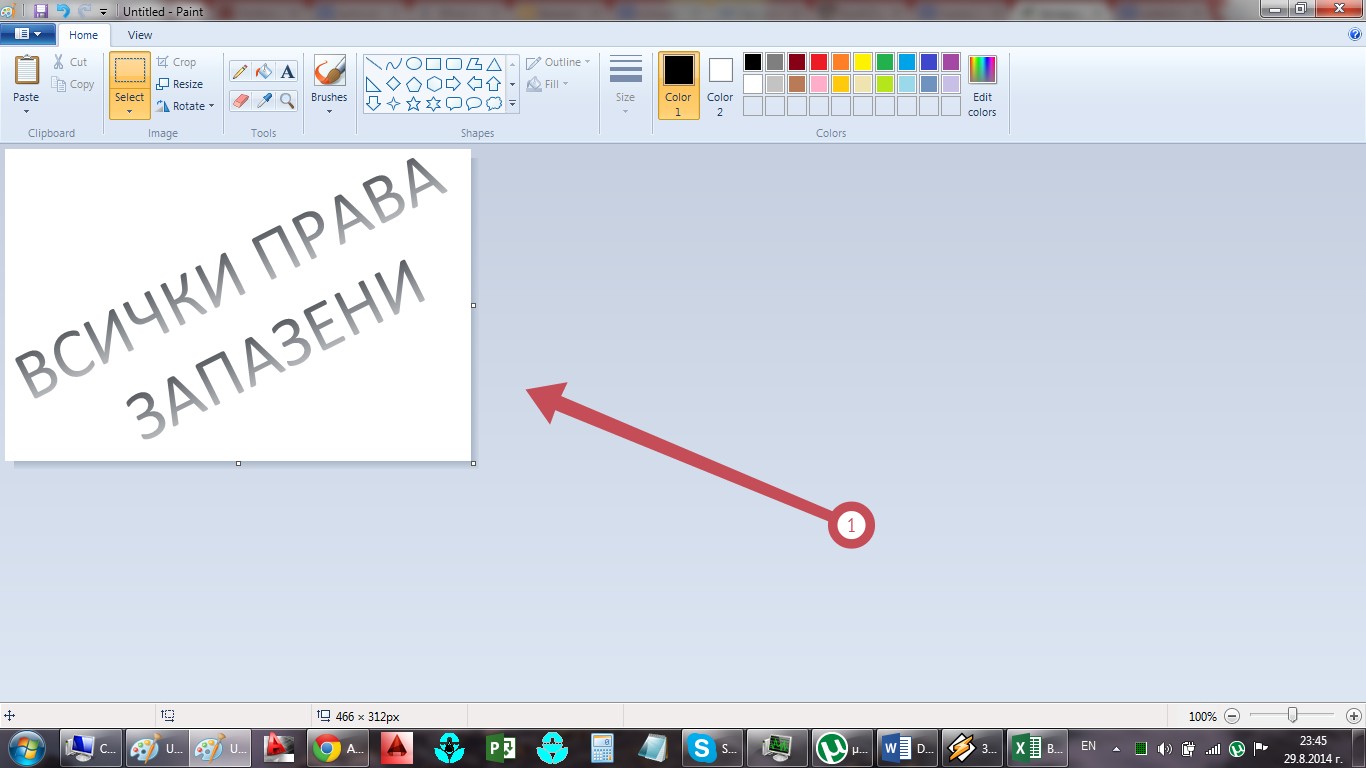
Стъпка 4
Така нарпавеният .png файл ще го вкарам като картинка в header - a на Excel.Как ще стане това - в стъпка 1 направихме изгледа на документа да е в Page Layout, отивайки в най - горния край на листа се появяват три клетки това са Header клетките цъкам на средната ( снимка 1 позиция 1 ) ( * може и на другите две клетки да се цъкне ) и се появява концептуално меню Design отивам на него ( снимка 1 позиция 2 ) и отивам на Picture ( с.1 позиция 3 ) след което избирам да се вкара снимката, която направихме в по - горните стъпки.Избирам Browse ( снимка 2 позиция 1 ) след което отивам на мястото където съм съхранил снимката и съответно я избирам ( натискам бутона open ) вече съм вкарал снимката тя ще стой като Header.
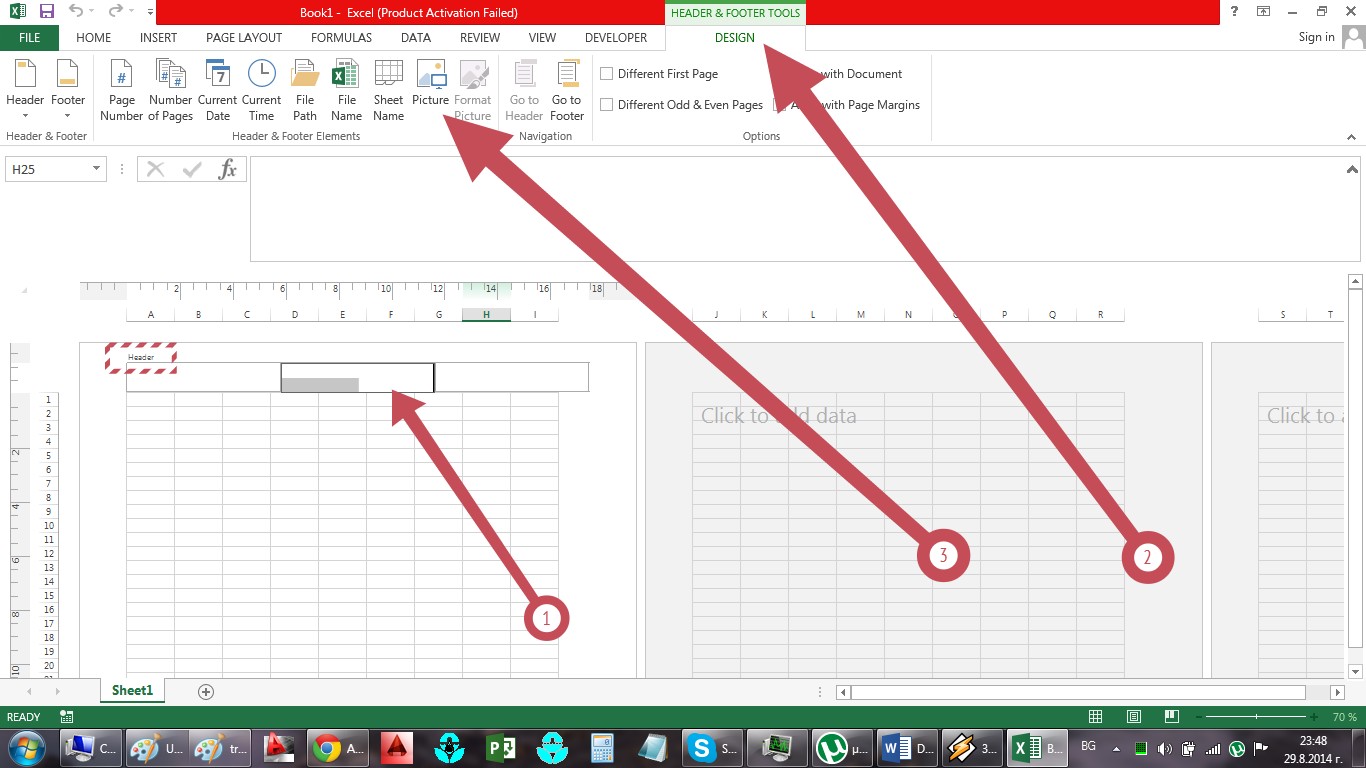
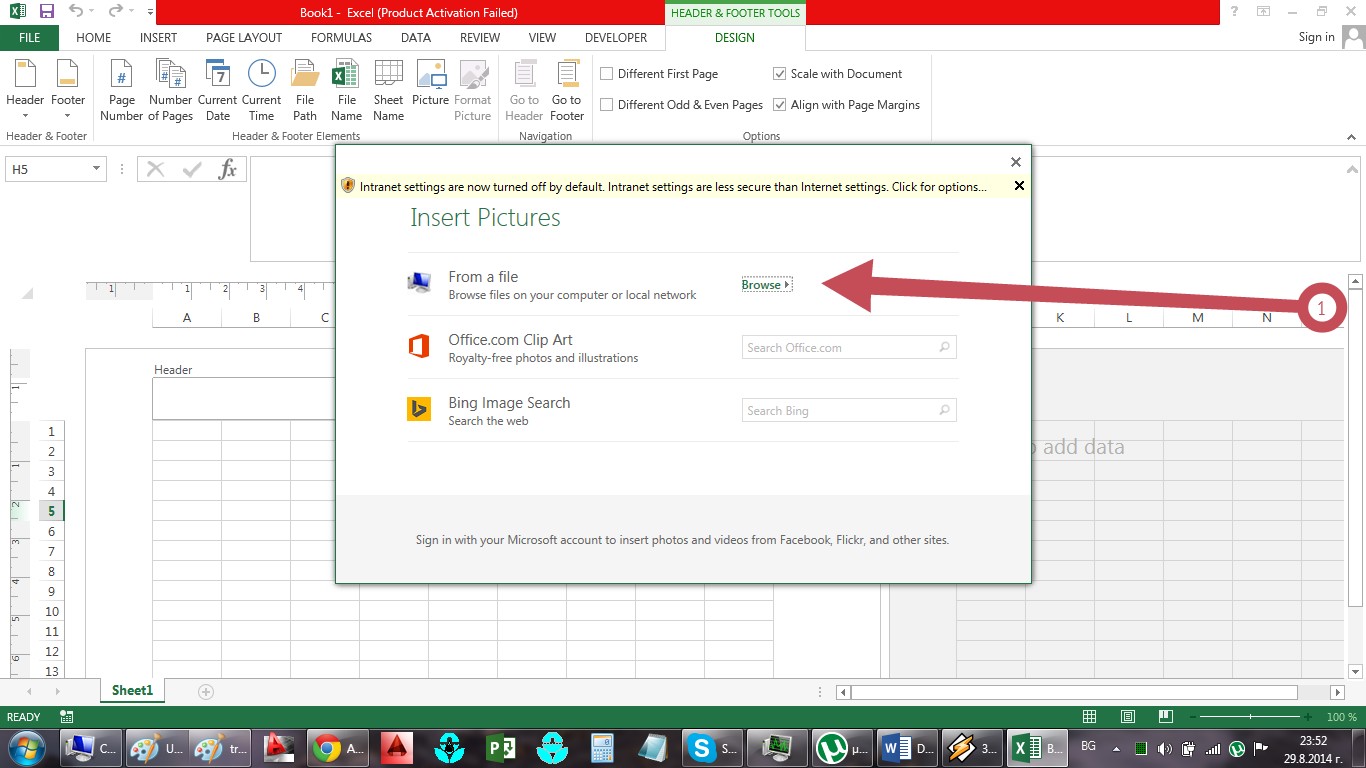
Стъпка 5
След като сме вкарали снимката като Header, може да я форматираме и по - точно да я премащабираме и да я поставим на място така както на нас ни изглежда добре - това може да направя като пак отида в Header - a ( позиция 1 ) там където поставих картинката и кликна вътре, след което ще ми се появи концептуалното меню Design ( поз.2 ) ще отида в него и ще избера Format Picture ( поз. 3,4 ) - ще ми се отвори прозорец в който прозорец мога да променя размерите на картинката ( Size - позиция 5) или да модифицирам самата картинка ( Picture позция 6 ).
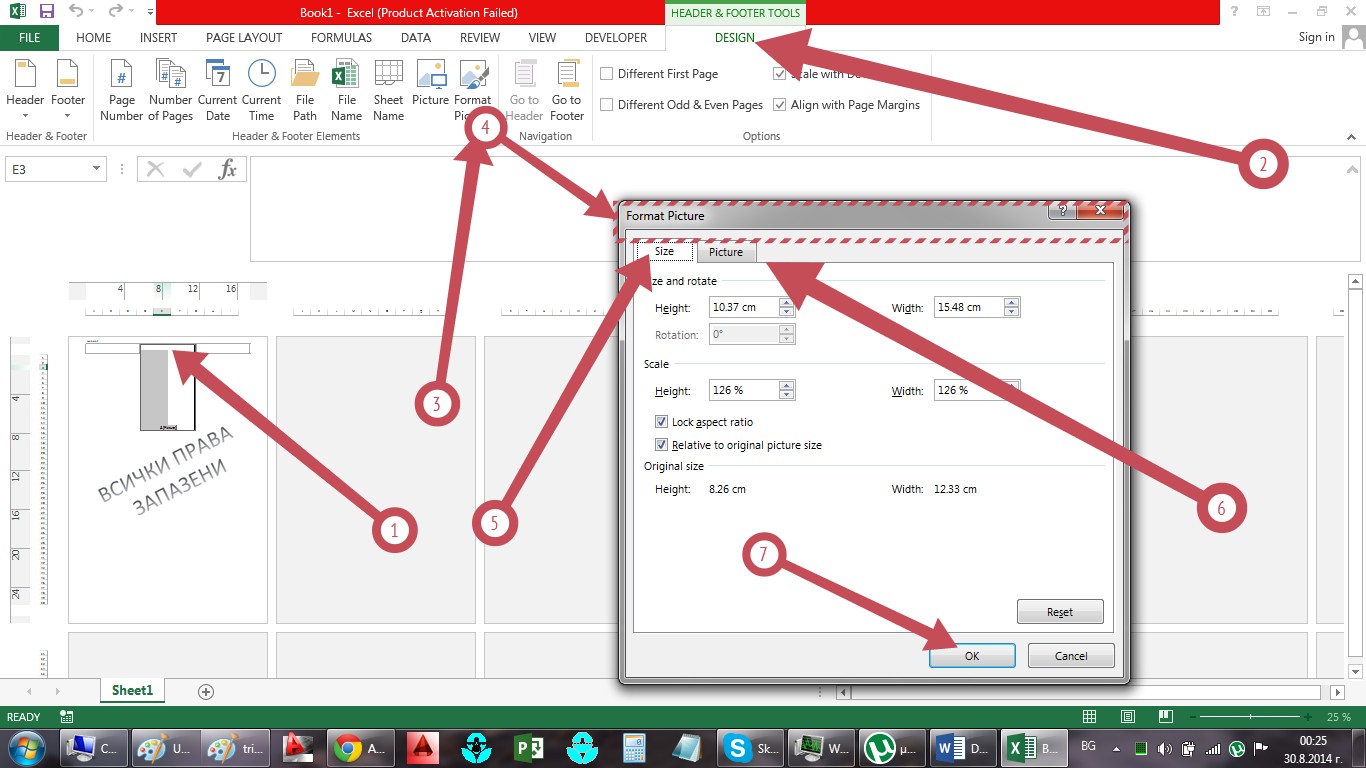
Краен резултат
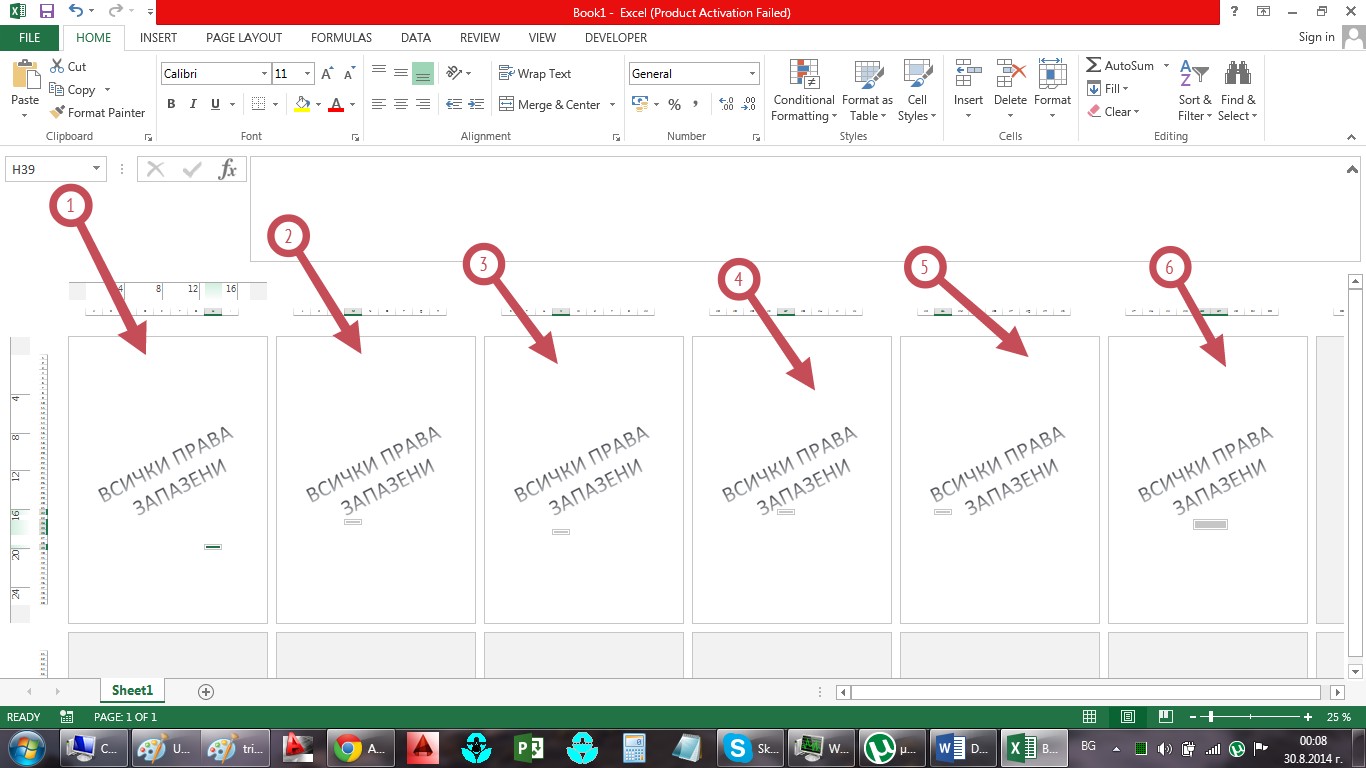
Извод:
Направихме един Watermark ( воден знак ), като за целта направихме един Header с картинка, който служи за Watermark - една алтернатива с оглед на това че Excel няма директна функция която да задава Watermark.
